Guía para principiantes: ¿cómo crear un menú en WordPress?
Publicado: 2019-05-05Los menús, también conocidos como menús de navegación, son el tipo de tema de WordPress con el que el usuario puede crear menús de navegación con la ayuda del editor de menú incorporado. Este editor se encuentra en apariencia en la sección de administración. Este menú es muy útil para que los usuarios agreguen publicaciones, páginas y enlaces personalizados simplemente con el método de arrastrar y soltar.
Los menús de navegación juegan un papel muy importante a la hora de atraer a tu audiencia y hacer que se queden por mucho tiempo. Si utiliza menús de navegación sólidos, ayudará a su usuario a encontrar el camino correcto. Significa que un menú de navegación se encarga de mostrar la ruta con la que el usuario puede completar sus tareas a tiempo. Pero si sus menús de navegación son deficientes, es posible que pierda a su usuario, ya que obtendrán el entorno adecuado para su trabajo.
Los menús de WordPress son como elementos de navegación que se pueden utilizar en su sitio web para navegar a su usuario más fácilmente y realizar el trabajo de manera más funcional. Estos menús se pueden agregar en cualquier lugar del sitio web donde se vea perfecto. Puede agregarlo en la página superior, la barra lateral, el pie de página o el encabezado, o establecerlo como el elemento principal.
¿Cómo crear menús en WordPress?
Puede crear los menús dentro del sitio web de WordPress siguiendo sencillos pasos:
- Inicie sesión en el panel de WordPress
- Ir a Apariencia
- Seleccionar en los menús
- Haga clic en "Crear un nuevo enlace de menú" en la parte superior de la página.
- Nombra el menú y haz clic en Crear menú.
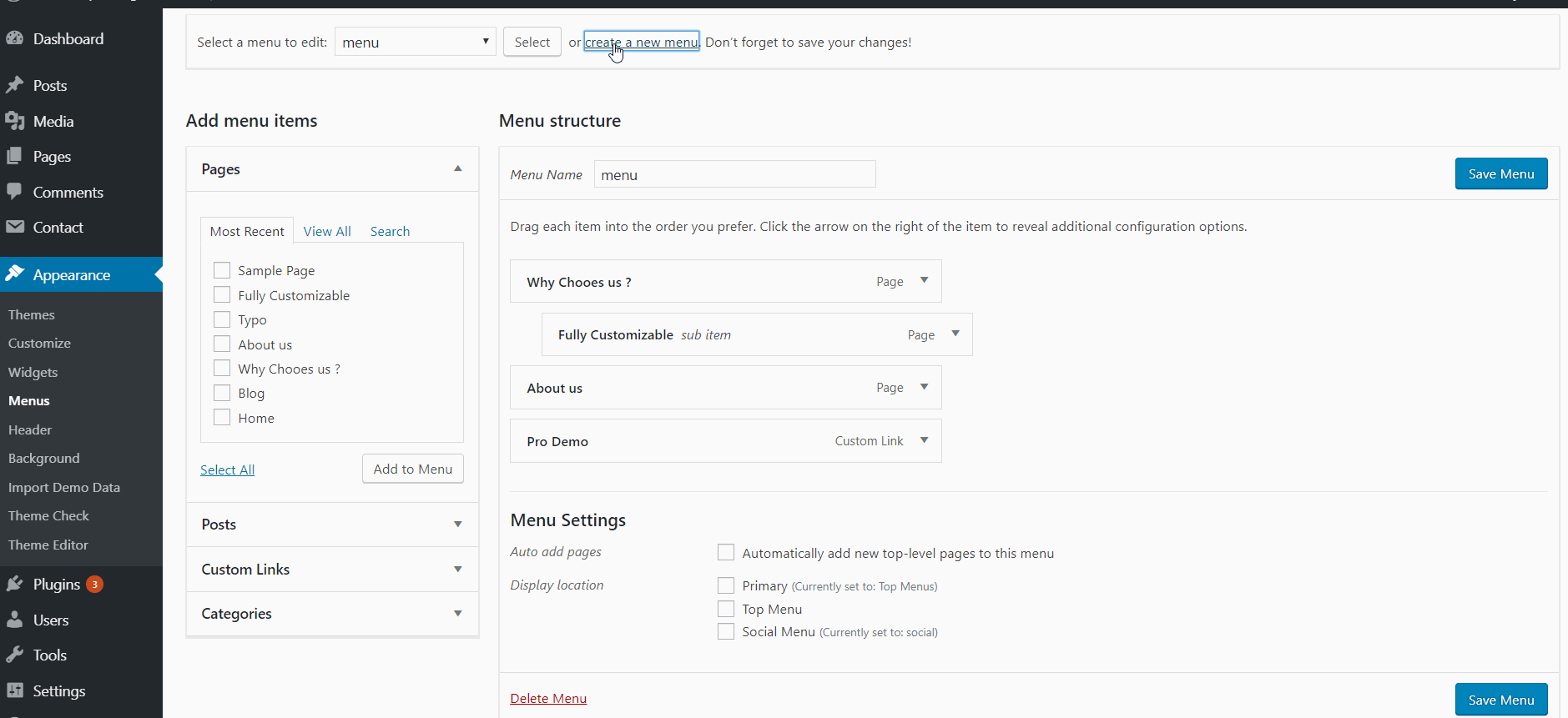
Una vez creado el menú, puede seleccionar la ruta de la página donde desea agregarla, y también puede organizar su orden simplemente arrastrando y soltando. Si no está familiarizado con la ubicación de los menús, visite el sitio una vez y vuelva a verificar los menús si su ubicación no es perfecta. Debe asegurarse de que para qué propósito está utilizando los menús antes de agregar cualquier elemento.
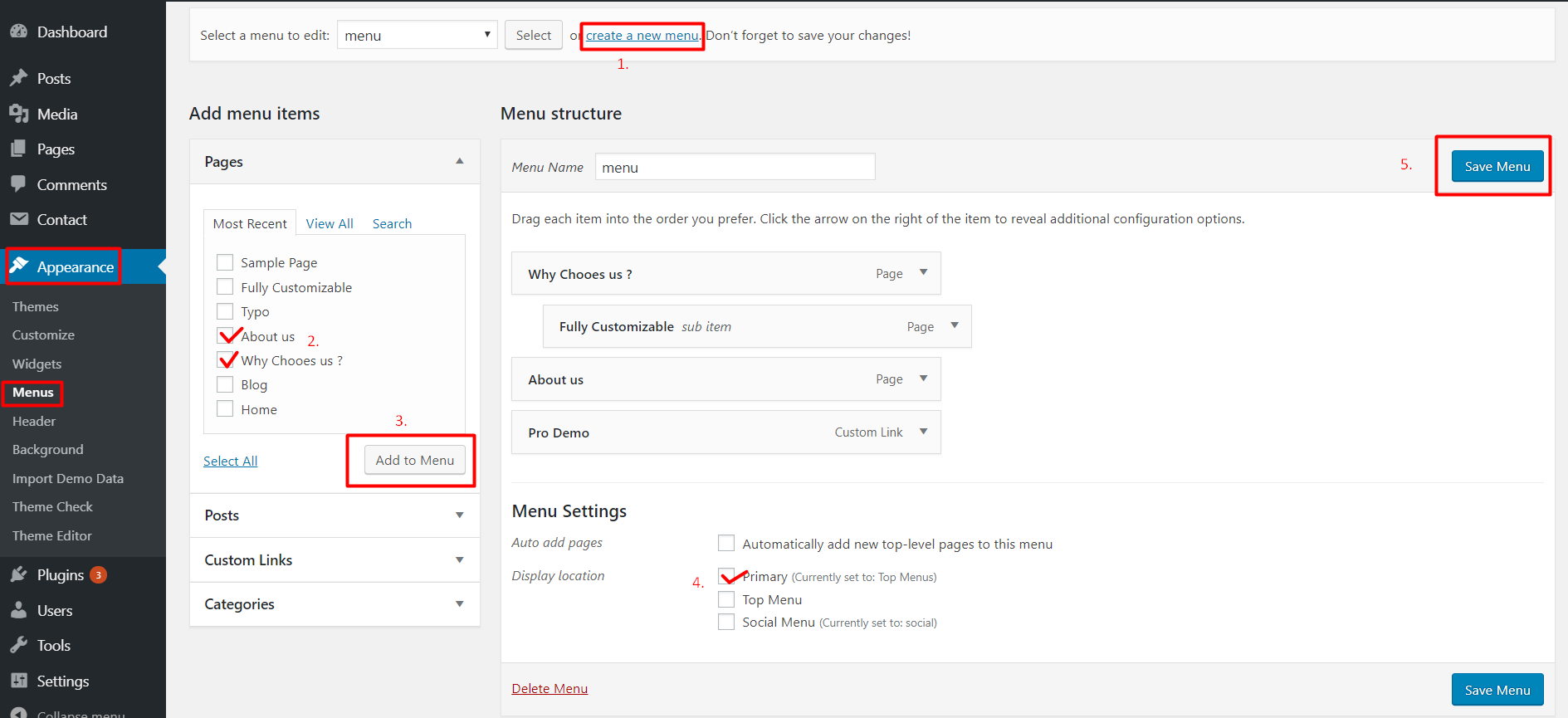
Cada menú muestra una funcionalidad diferente. Algunos menús son para encabezado y pie de página, ya sea que se trate de asuntos administrativos como condiciones, políticas de privacidad, detalles de la cuenta, página de contacto y muchos más. Por lo tanto, si se decide por la función de menú, su siguiente paso es agregar elementos en sus menús, como página, publicación, categoría, etiquetas y enlaces personalizados. Déjame darte una breve descripción de estos elementos:
Paginas
El enlace se puede agregar a cualquiera de las páginas, no es necesario agregarlo en todas sus páginas. Pero tienes que preocuparte por los menús, es decir, si es el menú principal, el enlace debe agregarse a la página de inicio.
Publicaciones
Puede agregar los enlaces del menú a cualquiera de las publicaciones de su sitio web.
Categoría
Del mismo modo, puede agregar enlaces a cualquier categoría de su sitio web. Se ve principalmente en sitios de blogs.
Enlaces personalizados
Puede agregar estos enlaces a cualquier parte del sitio web. Estos enlaces ayudan al usuario a descargar el recurso y también ayudan a visitar otros sitios.
Ahora analicemos cómo agregar diferentes elementos en los menús.
¿Cómo agregar páginas al menú de WordPress?
Para agregar páginas a su menú de WordPress, puede seguir estos sencillos pasos:
- Haga clic en el panel de la página del menú.
- Ver todos los enlaces para ver la lista de la página que ha creado
- Vaya a la casilla de verificación y seleccione la página
- Haga clic en la parte inferior "Agregar nuevo"
- Haga clic en "Guardar menú"
- Una vez que guarde el menú, notará que la página es el elemento que ha agregado y se muestra en el lado derecho de la página.
¿Cómo agregar publicaciones y categorías al menú de WordPress?
Una vez que haya terminado con la página, puede continuar con las publicaciones y las categorías. No debe preocuparse por eso porque las publicaciones y las categorías se pueden agregar con el mismo procedimiento que se agregan las páginas. Seleccione la publicación o las categorías que desea agregar y haga clic en agregar nuevo y finalmente guárdelo. De esta manera, puede agregar fácilmente publicaciones y categorías a sus menús de WordPress.

¿Cómo agregar enlaces personalizados al menú de WordPress?
Ahora, por último, pero no menos importante, agregará enlaces personalizados al menú de su sitio. Sigue estos sencillos pasos para agregar enlaces personalizados al menú de WordPress.
- Haga clic en el panel de enlace personalizado
- Vaya al cuadro de URL y escriba el enlace de la página que desea para su usuario
- Seleccione el nombre del enlace
- Haga clic en "Agregar menú"
- Guardar el menú
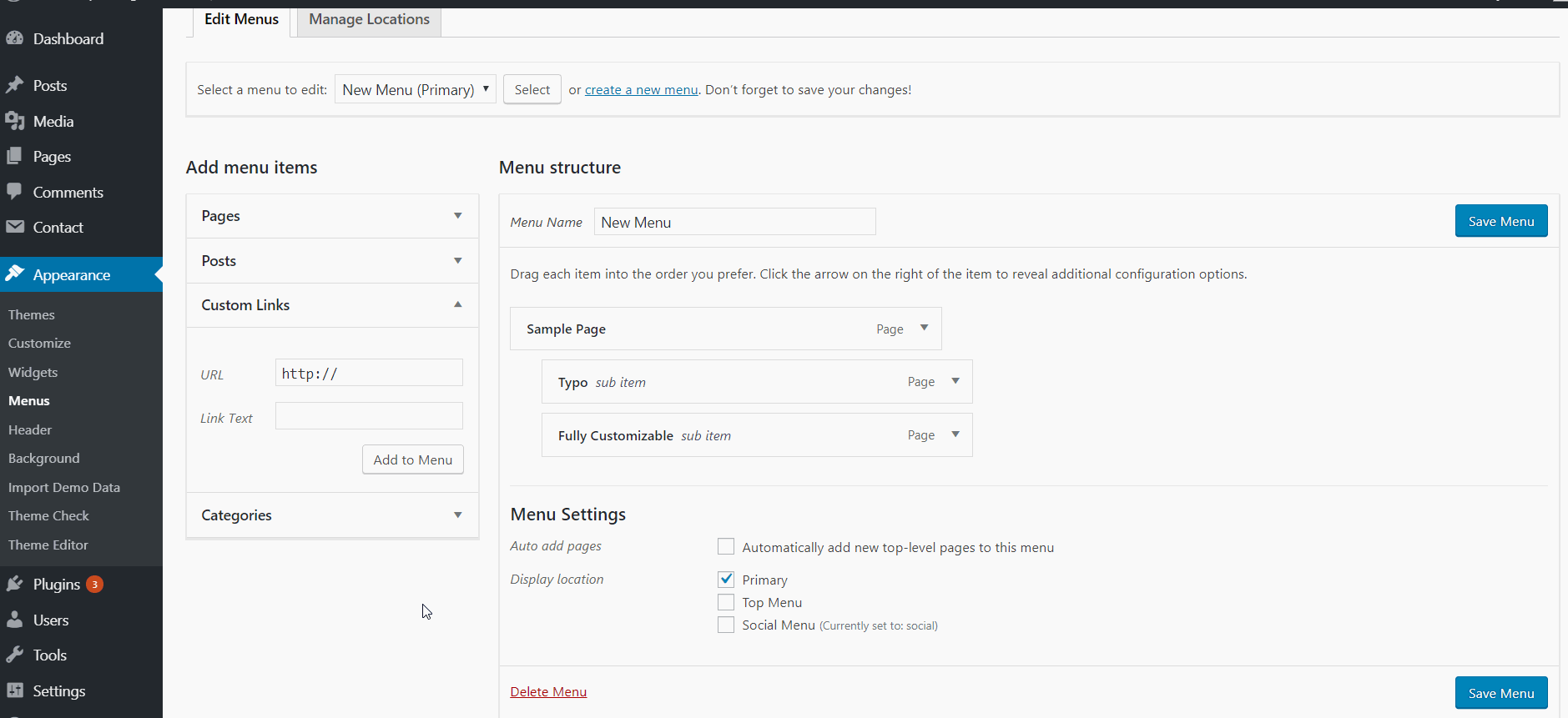
De esta manera, puede agregar los enlaces personalizados a su sitio web de WordPress y, finalmente, podemos conectar el enlace a las páginas.
Por lo tanto, con los pasos anteriores, puede agregar elementos a su sitio web de WordPress. Ahora analicemos cómo organizar estos elementos. Al organizar los menús, debe tener en cuenta estos tres puntos:
- Orden del menú
- Si los elementos están configurados como elemento principal o elementos solares
- El texto aparece en los menús.
Con estas tres condiciones, puede organizar fácilmente su menú. Ahora vamos a discutirlo uno por uno:
Orden del menú
Para organizar el orden de los elementos, solo tiene que arrastrar y soltar. Sí, escuchó bien, primero elija el orden y luego mueva los elementos del menú arrastrando y soltando.
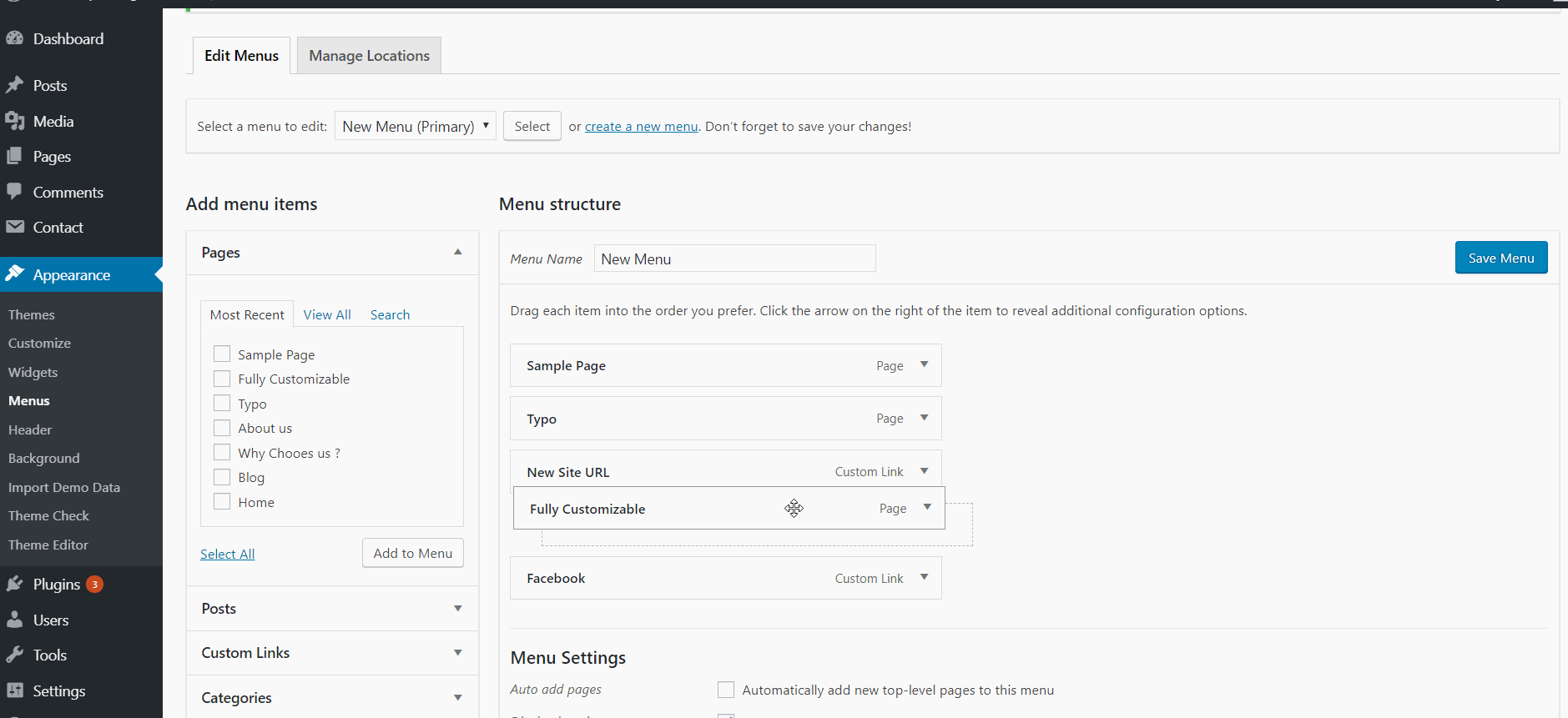
Elementos del submenú
Los beneficios de crear elementos de submenús son; En primer lugar, se reducirá el ancho de los menús y, en segundo lugar, el usuario se sentirá fácil de visitarlo y navegar por su menú. Entonces, con estos simples pasos dados, puede crear un elemento de submenú:
- Elija el enlace del elemento que desea hacer en el submenú
Con el clic izquierdo del mouse, arrastre y suelte el enlace al elemento principal
- Haga clic en el botón "Guardar menú"
- Finalmente, agrega correctamente los elementos del submenú
Cambiar el texto del menú
Puede agregar el texto a sus menús de WordPress con estos sencillos pasos:
- Seleccione el elemento para agregar el texto
- A la derecha del cuadro de título, haga clic en la flecha para expandir
- Escriba el texto en el cuadro de la etiqueta de navegación
- Haga clic en "Guardar menú"
Agregar el menú al sitio web de WordPress
Cada menú refleja una función única y cada tema tiene un menú diferente. Aquí discutimos los pasos para agregar el menú en sus sitios. Echemos un vistazo una vez:
- Ir a la configuración del menú
- Haga clic en la ubicación del tema
- Elija la ubicación para agregar los menús de la casilla de verificación
- Haga clic en la parte inferior "Guardar menú"
Pensamientos finales
Finalmente, lo hicimos con el procedimiento general y los pasos con los que puede crear un menú para su sitio web y también puede agregar elementos. Espero que el artículo sea útil para usted y que pueda continuar fácilmente con este proceso. Puedes enviar tus consultas y revisarlas en nuestra sección de comentarios. De todo corazón, tratamos de dar respuesta a todas las consultas y problemas lo antes posible. Siga visitando nuestro sitio para obtener artículos más interesantes y útiles.
